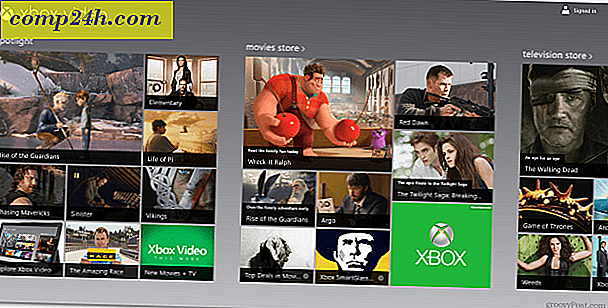Hogyan lehet több címkét importálni a Gmailből az Outlook, a Mail vagy a Thunderbird szolgáltatásból?

Az Outlook, a Mail vagy a Thunderbird a Gmailbe való elmozdulás lehet igazi munka. Ha minden névjegyet mentett egyetlen vCard vagy vcf fájlba, amelyet az Outlookból vagy a Mail-ből exportáltak, vagy bármelyik e-mail klienst használta korábban, akkor jelentősen megkönnyíti az ismerősök importálását a Gmailbe. De ha szerencsétlen hibát vétettél az egyes kapcsolatok exportálásához saját .vcf fájlként, akkor ez nagy fájdalmat okoz minden egyes vCard importálásához.
Szerencsére nem kell. Ez a groovy How-to megmutatja a leggyorsabb és legegyszerűbb módszereket a vCard, a vcf fájlok és az e-mailek exportálásával a Gmailben.
Frissítve: 2012/10/16: A Gmail megváltoztatta a megjelenését, mióta először írtuk ezt a bemutatót. Frissítettük az új Gmail-képernyőképekkel és részletekkel kapcsolatban .
VCard importálása a Gmailbe
A névjegyek importálása a Gmailbe nem lehet egyszerűbb, ha van exportált vCard vagy csv fájlja.
1. lépés
Kattintson a Névjegyek elemre . Ha a Compact megjelenítési sűrűségét használja a Gmailben, mint én, akkor a Névjegyek hivatkozás olyan legördülő menüben rejtőzik el, amely akkor jelenik meg, amikor a bal felső sarokban található Gmailre kattint.

Kattintson a További elemre, és válassza az Importálás lehetőséget.

3. lépés
Kattintson a Fájl kiválasztása lehetőségre, és keresse meg a másik e-mail programból exportált vcf vagy csv fájlt.

4d
Válasszon egy csoportot, amelyhez hozzá szeretné adni a partnereket ( opcionális ), majd kattintson az Importálás gombra . Kész! Az új partnerek automatikusan hozzáadódnak az Importált MM / DD / ÉÉÉÉ csoporthoz. Kattintson a bal oldalon lévő új csoportra, hogy erősítse meg a partnerek importálását, és rendezze őket értelmesebb csoportokba.

Megjegyzés: Ha problémái vannak a vcf-fájlokkal, próbálja meg CSV-ként exportálni. Ez gyakran oldja meg a hibaüzenetet: "Sajnáljuk, nem tudtuk felismerni a fájlformátumot."
Több .VCF vagy .CSV fájl importálása kombinálása
Sajnos nincsenek kötegelt importok a vcf és csv kapcsolatok számára a Gmailben. Ennek megoldása az, hogy az összes vCard vagy exportált kapcsolattartó fájlját összevonja egyetlen fájlba, majd feltölti azt az egyik mester fájlt.
1. lépés
Indítsa el a parancsot a Kattintson a Start gombra, és írja be a Cmd parancsot, majd nyomja meg az Enter billentyűt.
2. lépés
Menjen arra a könyvtárba, ahol az exportált kapcsolatok találhatók.
3. lépés
Típus:
MÁSOLÁS * .csv combinedfile.csv
és nyomja meg az Enter billentyűt . Vagy ha az .vcf fájlokat kombinálja, írja be
MÁSOLÁS * .vcf combinedfile.vcf
és nyomja meg az Enter billentyűt . 
4. lépés
Töltse fel az újonnan létrehozott csv vagy vcf fájlt a fenti lépésekkel.

Az exportált kapcsolatok kombinálása az OS X rendszerben
Ha ugyanezt a feladatot végrehajtja az OS X operációs rendszerben, indítsa el a Terminál alkalmazást, menjen az exportált kapcsolatok és típusok listájához:
fmt -sp * .vcf> combinedfile.vcf
…vagy
fmt -sp * .csv> combinedfile.csv

És ennyi. Gratulálok, csak mentettél magadnak egy délutáni értékes adatbevitelt! Nagyon groovy!